Како да добијем свој стари ВхатсАпп налог на свом новом телефону?
Пренесите ВхатсАпп на иОС
- Пренесите ВхатсАпп на иОС
26. март 2022. • Спремљено у: Управљање друштвеним апликацијама • Проверена решења
Дакле, одлучили сте да пређете на нови телефон, можда сте размишљали о најлакшем начину да сав свој садржај пренесете са старог уређаја на нови. Ако сте имали резервну датотеку са свим својим подацима, можда сте већ пренели све потребне датотеке на нови уређај. Али ако ваш нови уређај има и нову СИМ картицу, можда ћете се заглавити у томе како можете да користите свој ВхатсАпп налог на свом новом телефону.
У овом чланку ћемо погледати како можете добити свој ВхатсАпп налог на новом уређају. Међутим, пре него што почнемо, морамо да верификујемо нови број на вашем новом телефону. Затим можете започети процес промене броја са старог телефона, а затим га довршити верификацијом броја који желите да користите на новом телефону. Такође, осмислили смо неколико решења која ће вам помоћи да пренесете Вхатсапп ћаскање са иПхоне-а на Андроид и обрнуто.
Звучи компликовано? Не брините, овај чланак ће вам послужити као водич.
1. Како да добијете свој ВхатсАпп налог на свом новом телефону
Пре него што започнемо процес потребно је да се уверите да нови број (онај на који желите да промените налог) мора да буде активан и да може да прима СМС и позиве. Такође мора имати активну везу за пренос података
Сада промените број телефона на старом уређају. Пратите ове врло једноставне кораке да бисте то урадили.
Корак 1: Отворите ВхатсАпп на свом уређају, а затим идите на дугме Мени > Подешавања > Налог > Промени број
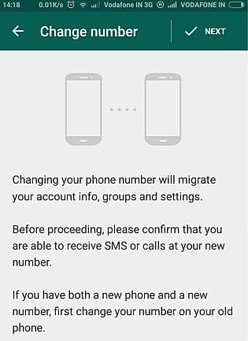
Корак 2: Унесите број који је потврдио ВхатсАпп у старо поље за број телефона.
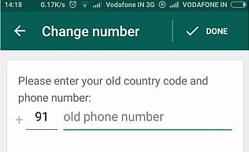
Корак 3: Унесите број који желите да користите (број новог уређаја) у поље за нови број телефона
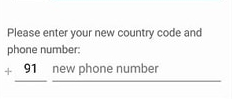
Корак 4: Завршите процес верификације, а затим наставите да креирате ручну резервну копију историје ћаскања на свом ВхатсАпп налогу тако што ћете отићи на ВхатсАпп > Дугме менија > Подешавања > Четови > Резервна копија ћаскања > Резервна копија
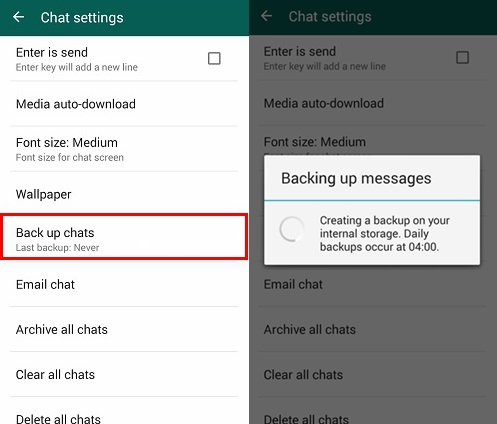
Сада на новом телефону и потврдите нови број који желите да користите и спремни сте да почнете да користите ВхатсАпп на новом уређају. Можда ћете такође морати да пренесете сва своја ћаскања и контакте на нови уређај осим ако не желите да почнете изнова на сваки начин.
2.Савети и трикови о томе како да промените свој ВхатсАпп број
Враћање ВхатсАпп ћаскања на нови уређај
Споменули смо у првом делу изнад да би можда било добро да направите ручну резервну копију ћаскања на вашем ВхатсАпп налогу. ВхатсАпп прави аутоматске резервне копије ваших ћаскања, али пошто прелазите на нови уређај, можда би било добро да направите ручну резервну копију.
Да бисте то урадили за иОС уређаје, идите на Подешавања > Подешавања ћаскања > Резервна копија ћаскања, а затим додирните „Направи резервну копију сада“.
На Андроид уређајима идите на Подешавања > Подешавања ћаскања, а затим додирните „Резервна копија разговора“.
Међутим, не постоји начин за враћање ћаскања директно у ВхатсАпп. Једини начин да то урадите је да деинсталирате и поново инсталирате апликацију. Када поново инсталирате апликацију на свом новом уређају, требало би да будете упитани да вратите најновију резервну копију, само пратите кораке и ваша ћаскања ће бити пренета на нови уређај.
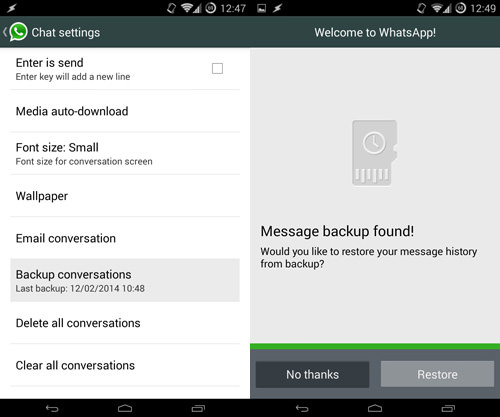
Закључајте свој ВхатсАпп
Можда се не чини важним, али ако желите да спречите своју породицу и пријатеље да кратко завире у ваше ВхатсАпп поруке, лако можете закључати свој ВхатсАпп. Да бисте закључали свој ВхатсАпп, мораћете да користите апликацију ВхатсАпп Лоцк која се може преузети из Плаи продавнице. Блацкберри такође има своју верзију, познату као Лоцк фор ВхатсАпп.
Обе апликације ће вам омогућити да лако закључате свој ВхатсАпп, осигуравајући да је заштићен ПИН-ом у случају ВхатсАпп Лоцк-а и лозинком ако користите Блацкберри верзију.
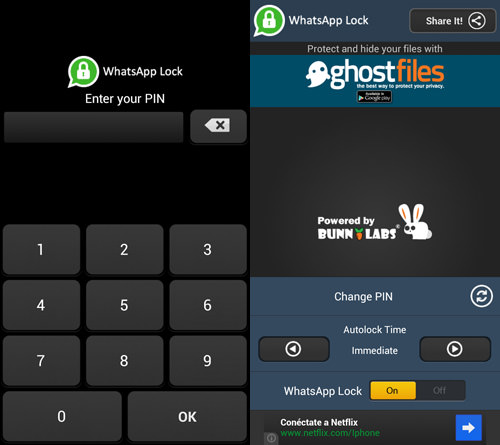
Такође можете креирати пречице за Важне контакте
Ако желите да убрзате комуникацију, лако можете да креирате пречицу до свог омиљеног ВхатсАпп контакта или групе на почетном екрану.
За Андроид кориснике, све што треба да урадите је да дуго притиснете групу или контакт за који желите да направите пречицу. У опцијама менија који се појављују, додирните „Додај пречицу за разговор“. Требало би да можете да видите контакт или групу на почетном екрану.
Ова функција није доступна на ВхатсАпп-у за иОС.
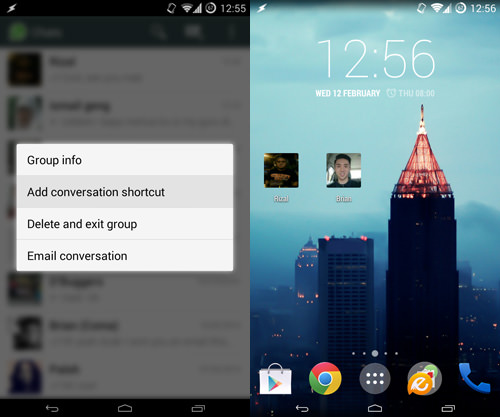
Надамо се да можете лако и успешно да преузмете свој стари ВхатсАпп налог на свој нови уређај. Као што смо видели у првом делу изнад, процес би требало да буде довољно једноставан. Јавите нам како вам иде.






Алице МЈ
уредник особља